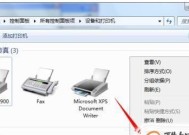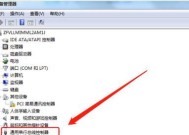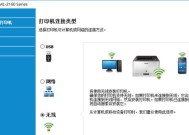电脑无线连接失败怎么办?
- 生活百科
- 2025-03-26
- 20
- 更新:2025-03-13 04:50:37
在信息化迅速发展的今天,电脑已经成为我们日常工作和生活不可或缺的工具。无线网络连接使得我们能够摆脱有线束缚,享受自由上网的乐趣。然而,在日常使用过程中,无线连接失败的问题经常困扰着我们。本文将全面指导您如何解决电脑无线连接失败的问题,确保您能够轻松恢复网络连接。
首先确认:网络连接状态
在开始解决电脑无线连接失败的问题之前,先要确认网络服务提供商是否正常工作,以及无线路由器指示灯是否显示正常。如果网络服务提供商存在问题或路由器故障,解决方法可能需要从源头开始。
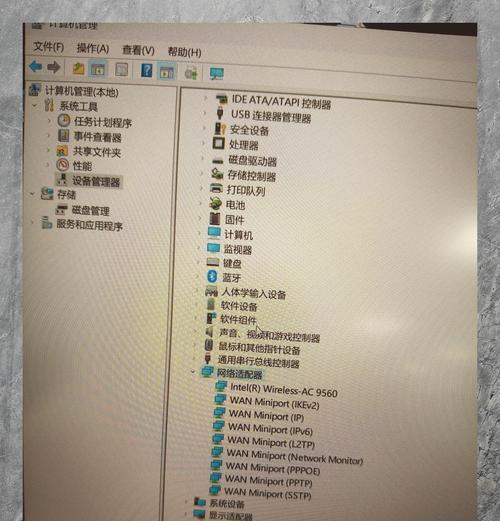
检查电脑的无线连接设置
1.确认无线功能是否开启
首先检查电脑上的无线功能是否已经开启。对于笔记本电脑,通常通过Fn键配合无线网络的相关快捷键来开启,或者在任务栏右下角网络图标上点击右键,选择“启用”或“无线连接”。
2.检查已保存的网络信息
在电脑的“网络和共享中心”中,检查是否有之前连接过的无线网络列表,确认是否有关联的网络设置错误。
3.网络适配器驱动检查
若无线连接依旧不可用,需要检查无线网卡的驱动程序是否为最新版本,或是否已经损坏。可在设备管理器中更新或重新安装驱动。
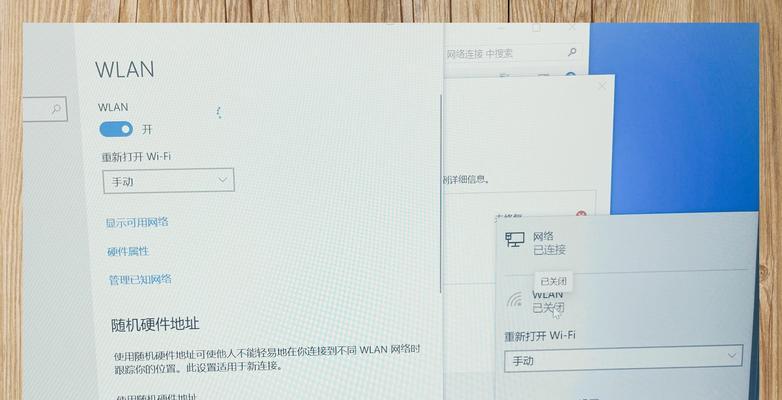
排查常见的无线连接故障
1.忘记无线网络
如果之前连接的无线网络出现问题,可能会导致连接失败。请在电脑的网络设置中找到该无线网络并尝试重新连接。
2.信号干扰或距离过远
无线信号可能受到其他电子设备的干扰或因距离路由器过远受到减弱。尝试靠近路由器以增强信号。
3.IP地址冲突或无分配IP地址
可能会出现IP地址冲突问题,或者无线路由器未能成功分配IP地址。此时可以尝试释放和重新获取IP地址。
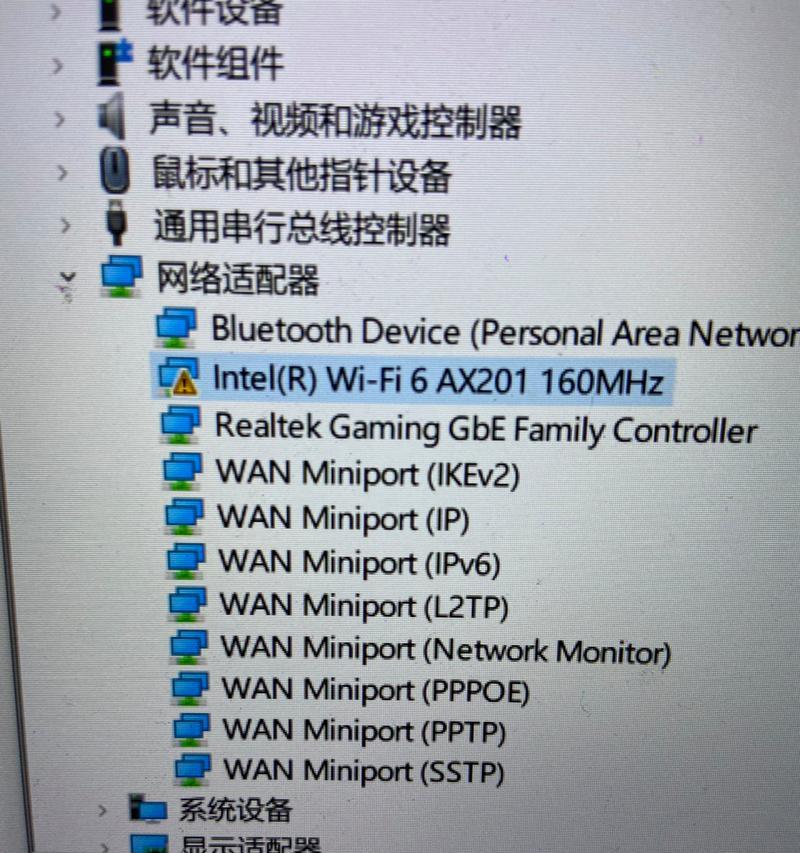
高级故障排查步骤
1.命令提示符诊断
使用命令提示符进行网络诊断是解决问题的高级方法。可依次输入`ipconfig/release`、`ipconfig/renew`、`ipconfig/flushdns`来解决一些网络问题。
2.路由器重新启动
有时候,重启无线路由器可以解决一些网络异常问题,因为这可以清除路由器缓存的数据并重新分配IP地址。
3.检查防火墙和安全软件
防火墙或安全软件有时可能会阻止无线连接。为此,可以临时关闭它们来测试无线连接是否恢复。
实用技巧与背景知识
网络故障排除工具
Windows系统自带的网络故障排除工具可以自动检测并修复常见的网络故障。
固件更新
路由器固件升级可以解决兼容性问题,提升路由器性能和安全性。
了解无线网络的工作原理和基本设置,可以帮助更有效地应对无线连接失败的状况。
综上所述
当你遇到电脑无线连接失败时,首先要确保网络服务和路由器正常工作。随后按照本文提供的步骤进行检查和设置,结合高级故障排查技巧,应该能够解决大多数无线连接问题。同时,了解一些额外的网络知识和技巧也能在未来的使用中帮助你更好地管理和维护无线连接。希望本文能够帮助您快速恢复正常上网,享受便捷的网络生活。